ESD格式的Win10系统如何安装
安装win10系统: 1、将【u深度u盘启动盘】连接至电脑,重启等待出现开机画面按下启动快捷键(F2基本通用)进入到启动项选择窗口,选取【02】U深度WIN8PE标准版(新机器),按回车键执行操作2、在弹出u深度pe装机工具中,选择win10镜像安装在c盘中,点击确定3、无需对弹出询问提示窗进行修改,直接点击“确定”按钮即可4、还原后重启电脑并进行程序安装,等待安装完成 5、程序安装完成后进行系统设置,设置完成就可以使用win10系统了

如何装系统win10家庭版
方法/步骤 1步骤1:制作工具首先我们需要一台正常使用的电脑,打开百度输入 win10下载最简单的win10家庭中文版系统安装2输入 win10下载 之后会显示结果,我们翻滚一下找到 下载Windows 10 光盘映像(ISO 文件) 这样的标题最简单的win10家庭中文版系统安装3然后我们对比一下搜索的 下载Windows 10 光盘映像(ISO 文件) 的地址是否一致由于长度关系它只显示到zh-c 随后点击进入最简单的win10家庭中文版系统安装4接着我们来到了下载 Windows 10 的页面 我们点击 立即下载工具 然后选为 另存为 选到桌面最简单的win10家庭中文版系统安装5我们点击 立即下载工具 然后选为 另存为 选到桌面 然后点击保存最简单的win10家庭中文版系统安装6我们点击 立即下载工具 然后选为 另存为 选到桌面 然后点击保存最简单的win10家庭中文版系统安装7我们点击 立即下载工具 然后选为 另存为 选到桌面 然后点击保存 下载完之后可以运行最简单的win10家庭中文版系统安装8我们点击 立即下载工具 然后选为 另存为 选到桌面 然后点击保存 下载完之后可以运行最简单的win10家庭中文版系统安装9如果找不到运行按钮 也没关系 工具已经保存在了桌面 只需要在桌面找一下 MediaCreationTool1803.exe 这个程序 双击就可以最简单的win10家庭中文版系统安装10这个会有一个系统的弹窗 点击运行就可以了 没有的话可以跳过这一步最简单的win10家庭中文版系统安装11然后出现安装的条款 我们可以直接点击 接受最简单的win10家庭中文版系统安装12工具正在进行准备工作最简单的win10家庭中文版系统安装13重要的事情说三遍!遍!遍!遍!这里记得选择为另一台电脑选择安装介质最简单的win10家庭中文版系统安装14选择为另一台电脑选择安装介质 然后下一步最简单的win10家庭中文版系统安装15另一个重点!点!点!点! 小框框不打勾(没有小框框的不用理会) 然后!选好家庭中文版! 和!64位!这是考点记住了!了!了!了!最简单的win10家庭中文版系统安装16这里还没插入U盘的现在插到运行工具的电脑上然后选择为U盘最简单的win10家庭中文版系统安装17注意这是送命题!题!题!题! U盘会清空!空!空!空! U盘没有备份的宝宝赶紧去把U盘备份了再进行下一步不然本宝宝是不会负责你的数据损失的!最简单的win10家庭中文版系统安装18备份完之后可以点击下一步了最简单的win10家庭中文版系统安装19现在就进行下载 其中注意保持电量足够 网络通畅 不然就功亏一篑了(有杀毒软件的先退出防止误杀)最简单的win10家庭中文版系统安装20显示下载中 途中可以做点别的 不影响下载的事情最简单的win10家庭中文版系统安装最简单的win10家庭中文版系统安装最简单的win10家庭中文版系统安装21进入”正在下载win10“阶段。这个过程比较慢,视电脑配置及网速情况而不同。下载完成会自动对下载文件进行验证,然后开始”创建win10介质“。这个过程也有点慢耐心等待最简单的win10家庭中文版系统安装最简单的win10家庭中文版系统安装22完成!打开“此电脑”,看到U盘已经被命名为“ESD-USB”,打开U盘,可以看到图中的文件列表,至此大功告成!END方法/步骤21步骤2:正式进行安装系统制作好win10 uefi启动U盘之后,新主板默认都支持uefi启动,插入U盘启动电脑后一直点击(华硕esc)(联想f12或fn+f12)(戴尔f12)等快捷键弹出启动菜单,选择带有UEFI前缀的U盘启动项,回车最简单的win10家庭中文版系统安装2启动安装程序,进入这个界面,选择安装语言、时间格式、键盘输入法,点击下一步最简单的win10家庭中文版系统安装3转到这个界面,直接点击【现在安装】最简单的win10家庭中文版系统安装4提示输入密钥,直接点击【我没有产品密钥】,预装win10重装同版本win10自动激活,比如win10家庭版重装win10家庭版自动激活最简单的win10家庭中文版系统安装5选择跟预装win10同样的版本,一般是家庭版,点击下一步最简单的win10家庭中文版系统安装6勾选【我接受许可条款】,点击下一步最简单的win10家庭中文版系统安装7执行的安装类型,要选择【自定义:仅安装Windows(高级)】最简单的win10家庭中文版系统安装8执行的安装类型,要选择【自定义:仅安装Windows(高级)】最简单的win10家庭中文版系统安装9如果之前有系统,要先备份好数据,然后选择格式化最简单的win10家庭中文版系统安装10点击格式化之后C盘清空最简单的win10家庭中文版系统安装11点击格式化之后C盘清空最简单的win10家庭中文版系统安装点击格式化之后C盘清空,选择下一步最简单的win10家庭中文版系统安装最简单的win10家庭中文版系统安装进入到这个界面,执行win10系统文件、功能安装过程,需等待几分钟最简单的win10家庭中文版系统安装最简单的win10家庭中文版系统安装上一步完成后会重启电脑,此时拔出U盘,启动进入这个界面,正在准备设备最简单的win10家庭中文版系统安装这里按提示操作最简单的win10家庭中文版系统安装这里按提示操作最简单的win10家庭中文版系统安装这里按提示操作最简单的win10家庭中文版系统安装这里按提示操作最简单的win10家庭中文版系统安装输入你喜欢的英文名字最简单的win10家庭中文版系统安装密码可以不填 开机会跳过登陆 比较方便 如果是想要私隐保护则输入你想要的密码最简单的win10家庭中文版系统安装选否最简单的win10家庭中文版系统安装22 全部点否,然后接受

esd格式怎么装系统?
esd格式安装系统步骤如下:(演示使用WIN10系统,其他Windows版本操作大致相同) 1丶打开WinNTSetup.exe,选择包含Windows安装文件的文件夹丶引导驱动器丶安装位置丶安装版本丶器, 点击“开始安装”。 2丶选择引导扇区为“使用Bootset.exe更新引导”,点击确定开始安装。 3丶安装完成后点击确定重启电脑即可。
SD是一种具有高压缩率的文件格式,它比WIM具有更高的压缩率,自Windows 8 开始微软通过在线分发Windows副本都采用ESD文件格式。 ESD文件格式的系统可以使用WinNtSetup来安装。 1、打开winntsetup,在"选择包含windows安装文件的文件夹"这里,点击"选择"找到你的ESD安装文件."选择引导驱动器"默认为C盘,"安装磁盘的位置"是指你要把系统安装到哪个盘,比如C盘,或者D盘等.下面的"选项"一栏有一个"版本",是指的所要安装的系统的版本,如果ESD文件中有多个版本的话,可以在这里进行选择."挂载安装驱动器"默认为C盘.点击"开始安装"按钮,准备安装系统. 2、保持默认即可,点击"确定"继续. 3、下面的过程开始解压缩ESD文件. 4、解压缩完成后,我们看看C盘中已经有了boot,windows等文件夹,解压出来的文件大小为1.63GB.
教你如何利用PE系统来安装最新的ESD格式的系统,非常简单。
ESD文件也是一种系统文件的格式,但是ESD文件的安装方法与ISO/GHO文件有所区别,需要用到windows安装器,在PE桌面就可以找到,下面我们来看看如何安装ESD系统文件。
SD是一种具有高压缩率的文件格式,它比WIM具有更高的压缩率,自Windows 8 开始微软通过在线分发Windows副本都采用ESD文件格式。 ESD文件格式的系统可以使用WinNtSetup来安装。 1、打开winntsetup,在"选择包含windows安装文件的文件夹"这里,点击"选择"找到你的ESD安装文件."选择引导驱动器"默认为C盘,"安装磁盘的位置"是指你要把系统安装到哪个盘,比如C盘,或者D盘等.下面的"选项"一栏有一个"版本",是指的所要安装的系统的版本,如果ESD文件中有多个版本的话,可以在这里进行选择."挂载安装驱动器"默认为C盘.点击"开始安装"按钮,准备安装系统. 2、保持默认即可,点击"确定"继续. 3、下面的过程开始解压缩ESD文件. 4、解压缩完成后,我们看看C盘中已经有了boot,windows等文件夹,解压出来的文件大小为1.63GB.
教你如何利用PE系统来安装最新的ESD格式的系统,非常简单。
ESD文件也是一种系统文件的格式,但是ESD文件的安装方法与ISO/GHO文件有所区别,需要用到windows安装器,在PE桌面就可以找到,下面我们来看看如何安装ESD系统文件。

esd怎么用pe安装win10
用pe安装win10: 准备工作: ①使用大番薯u盘启动盘制作工具将u盘制作成启动盘 ② 下载ghost win10系统安装包并放入制作好的u盘启动盘中 ③ 将u盘设置为开机启动 安装步骤: 第一步: 开机进入大番薯菜单界面上,按方向键“↓”选“【02】大番薯WIN8×86PE维护版(新机器)”,回车键进入 第二步: 进入大番薯pe桌面,其“大番薯PE装机工具”会自动运行,若不小心关掉也可以双击桌面快捷方式“大番薯PE装机工具” 第三步: 接下来点击大番薯pe装机工具的“浏览”工具,选择win10系统安装包,单击“打开”,添加进映像文件路径中 第四步: 之后选择系统盘,单击“确定”按钮进行还原 第五步: 在弹出的提示“是否还原”窗口中,点击“确定”。 第六步: 然后等待系统安装包释放完成,完成后,会弹出“重启计算机”提示,单击“确定” 第七步: 最后,等待win10安装完成,就能体验win10系统的美妙之处了
1首先,你先有制作完成的PE引导U盘,和Win10系统ISO文件.这两个条件请自行完成哈,或者在我的经验里面找也可以. 开机进入BIOS,把U盘设定为优先启动,或者开机按F8(新主板大多支持),记得不是加载系统的时候按F8哦. 2我的是大白菜PE,选择第二项,进入WIN8版的PE 3 稍等一会,进入PE系统后,复制系统ISO文件到硬盘,或者直接在U盘加载也可以,只是速度很慢.然后右键加载,生成一个虚拟光驱. 4打开PE提供的系统安装工具 5最上面的选项页,要选择WIN7系列的,因为系统引导器不同,XP的引导器无法引导WIN10启动的.然后点击第一项的选择,选择安装源.在虚拟光驱的sources目录下找到install.wim,点击打开,完成第一步. 6选择引导器要选择C盘,相当于手工指定启动分区. 7 安装磁盘位置同样选择C盘, 8点击[开始安装],上面不要动,直接点确定. 9 然后程序会自动复制安装文件到C盘,过程几分钟,请耐心等待. 10安装部署后,重启电脑,设定为硬盘优先启动.建议关机拔走U盘再开电脑. 11 重启后,直接到了准备画面,跳过了选择分区,复制文件步骤. 12 准备完成后,选择国家,时区都可以默认了,没必要去更改. 13如果你还有保存下载ISO时的序列号,可以填上.其实没有也可以选择跳过的. 14许可条款,仔细阅读一下吧,其实直接点]我接受]好了. 15到了设置页面,选择快速设置吧,那个自定义要花的时间比较多. 16如果你没有微软帐户,就点新建一个本地用户.设定好密码就可以使用Windows10了.
用U盘PE安装win10系统方法:材料/工具:win10镜像、U盘启动盘(带Pe),工具众多,大部分相似。如老毛桃、大白菜等工具都与下面图片相似。 步骤/方法:1、准备好一个U盘启动盘带Pe,如果没有可以自己百度搜索制作方法。2、下载win10镜像解压到U盘中。 3、将U盘插在电脑USB接口。开机不停的按启动热键。热键以实际机型为准,参考下图。 4、选择从U盘启动。择按键盘上的方向键上下选择,然后按回车键确定执行。 5、进入到了维护工具界面,选择进入WIN8WIN7的PE系统。实际U盘维护系统有差别,但常用功能大部相似。 6、进入到PE桌面后,在桌面上打开winNTsetup。 7、打开后在下图三个红框右边分别点击选择位置。A:选择包含Windows文件的文件夹。点击选择后,选择WIN10系统中有一个sources文件夹,里面选择打开install.esd或者叫install.winB:选择引导驱动器。这个点击选择后直接点击C盘打开。这个是分区时的设置的主分区。C:安装磁盘的位置。选择后也是点击C盘打开。 8、在选项版本一样中,如果下载的镜像是多版本的,则可以选择版本安装,选择后,点击右下角的“开装安装”。9、弹出一个窗口直接点击“确定。” 10、然后开始复制,直到提示重启,关闭窗口重启电脑。这时拔掉U盘。 11、启动后,屏幕显示准备就绪,屏幕出现一个区域语言选择界面,右下角点击下一步。 12、提示输入KEY,有就输入,没有选择跳过。 13、出现一个许可条款,点击接受。再出现一个快速上手,选择“使用快速设置”。14、接下去屏幕出现一些字,直到出现“谁是这台电脑的拥有者”选择“拥有它”,点击下一步。 15、提示输入微软账号,没有可以选择注册一个,或者使用本地账户(选择跳过)。 16、提示设置PIN码,选择跳过。17、出现一些字,直到进入桌面完成安装。 注意事项:安装过程中会多次自动重启,无需要理会。过程中会多次黑屏,稍安勿躁。
win10系统64位下载 http://tieba.baidu.com/p/4443746764 1.下载个u盘制作工具之类的,把u盘制作一下,东西先考出来,完成后把winGHO系统文件放到u盘里。2.开机设置u盘启动,不用进blos,直接网上查找你主板品牌的型号,快捷启动按键是那个,开机点按。 3.选择u盘那一项,进入后,选pe进去重装系统。
esd用电脑pe安装win10
1首先,你先有制作完成的PE引导U盘,和Win10系统ISO文件.这两个条件请自行完成哈,或者在我的经验里面找也可以. 开机进入BIOS,把U盘设定为优先启动,或者开机按F8(新主板大多支持),记得不是加载系统的时候按F8哦. 2我的是大白菜PE,选择第二项,进入WIN8版的PE 3 稍等一会,进入PE系统后,复制系统ISO文件到硬盘,或者直接在U盘加载也可以,只是速度很慢.然后右键加载,生成一个虚拟光驱. 4打开PE提供的系统安装工具 5最上面的选项页,要选择WIN7系列的,因为系统引导器不同,XP的引导器无法引导WIN10启动的.然后点击第一项的选择,选择安装源.在虚拟光驱的sources目录下找到install.wim,点击打开,完成第一步. 6选择引导器要选择C盘,相当于手工指定启动分区. 7 安装磁盘位置同样选择C盘, 8点击[开始安装],上面不要动,直接点确定. 9 然后程序会自动复制安装文件到C盘,过程几分钟,请耐心等待. 10安装部署后,重启电脑,设定为硬盘优先启动.建议关机拔走U盘再开电脑. 11 重启后,直接到了准备画面,跳过了选择分区,复制文件步骤. 12 准备完成后,选择国家,时区都可以默认了,没必要去更改. 13如果你还有保存下载ISO时的序列号,可以填上.其实没有也可以选择跳过的. 14许可条款,仔细阅读一下吧,其实直接点]我接受]好了. 15到了设置页面,选择快速设置吧,那个自定义要花的时间比较多. 16如果你没有微软帐户,就点新建一个本地用户.设定好密码就可以使用Windows10了.
用U盘PE安装win10系统方法:材料/工具:win10镜像、U盘启动盘(带Pe),工具众多,大部分相似。如老毛桃、大白菜等工具都与下面图片相似。 步骤/方法:1、准备好一个U盘启动盘带Pe,如果没有可以自己百度搜索制作方法。2、下载win10镜像解压到U盘中。 3、将U盘插在电脑USB接口。开机不停的按启动热键。热键以实际机型为准,参考下图。 4、选择从U盘启动。择按键盘上的方向键上下选择,然后按回车键确定执行。 5、进入到了维护工具界面,选择进入WIN8WIN7的PE系统。实际U盘维护系统有差别,但常用功能大部相似。 6、进入到PE桌面后,在桌面上打开winNTsetup。 7、打开后在下图三个红框右边分别点击选择位置。A:选择包含Windows文件的文件夹。点击选择后,选择WIN10系统中有一个sources文件夹,里面选择打开install.esd或者叫install.winB:选择引导驱动器。这个点击选择后直接点击C盘打开。这个是分区时的设置的主分区。C:安装磁盘的位置。选择后也是点击C盘打开。 8、在选项版本一样中,如果下载的镜像是多版本的,则可以选择版本安装,选择后,点击右下角的“开装安装”。9、弹出一个窗口直接点击“确定。” 10、然后开始复制,直到提示重启,关闭窗口重启电脑。这时拔掉U盘。 11、启动后,屏幕显示准备就绪,屏幕出现一个区域语言选择界面,右下角点击下一步。 12、提示输入KEY,有就输入,没有选择跳过。 13、出现一个许可条款,点击接受。再出现一个快速上手,选择“使用快速设置”。14、接下去屏幕出现一些字,直到出现“谁是这台电脑的拥有者”选择“拥有它”,点击下一步。 15、提示输入微软账号,没有可以选择注册一个,或者使用本地账户(选择跳过)。 16、提示设置PIN码,选择跳过。17、出现一些字,直到进入桌面完成安装。 注意事项:安装过程中会多次自动重启,无需要理会。过程中会多次黑屏,稍安勿躁。
win10系统64位下载 http://tieba.baidu.com/p/4443746764 1.下载个u盘制作工具之类的,把u盘制作一下,东西先考出来,完成后把winGHO系统文件放到u盘里。2.开机设置u盘启动,不用进blos,直接网上查找你主板品牌的型号,快捷启动按键是那个,开机点按。 3.选择u盘那一项,进入后,选pe进去重装系统。
esd用电脑pe安装win10
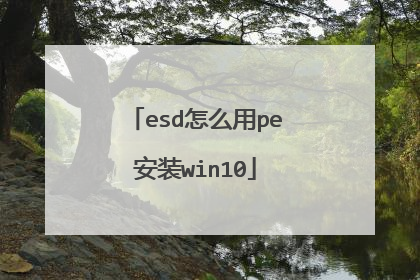
esd格式的win10文件怎么安装
Win10系统安装ESD文件的方法 ESD是什么,很多人都应该不知道吧,ESD是一种比Ghost、Wim文件压缩率更高的文件格式,所以我们在下载一些操作系统,如Win10安装镜像的时候经常发现是这种文件格式,当然很多用户还不是十分清楚该种格式系统安装镜像的安装方法,下面就给大家介绍win10系统安装ESD文件的方法:准备工具:U盘启动盘:需内置 WinPE系统和“WinNTSetup”安装工具。(大多主流U盘启动盘及PE里都有该工具即硬盘安装器)。ESD文件图文安装教程:1、先选择下载好的ESD或WIM文件,然后选择引导分区和安装分区(一般都选C盘即可,双系统安装位置可以选别的盘);2、点击开始安装,然后会弹出下面窗口,点击确定即可。PS:一定要在WinPE环境下运行,否则不能安装会出现“安装驱动器不能作为当前运行Windows相同的驱动器”提示。今天为大家讲解Win10系统安装ESD文件的方法到此结束,大家学会了吗,更多教程请关注安下软件站教程。

